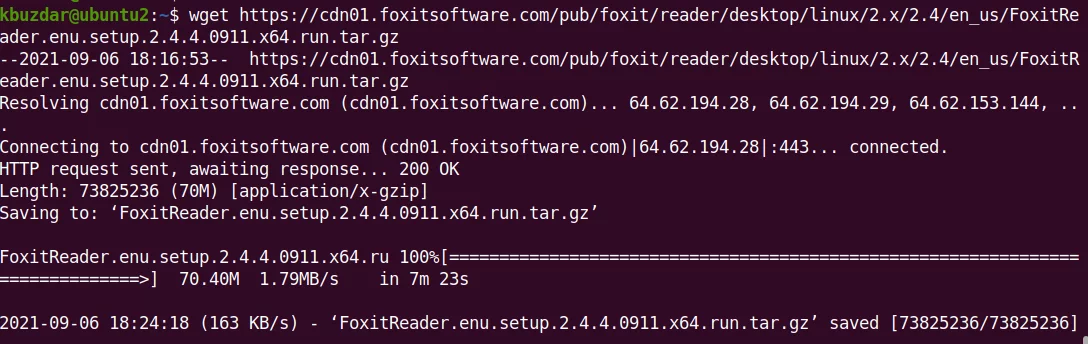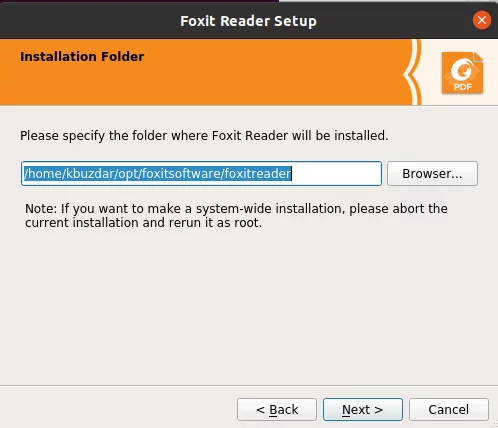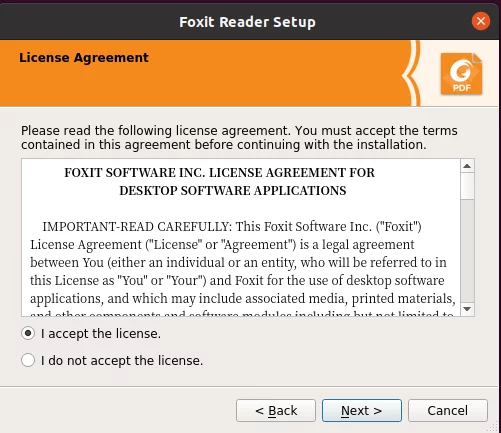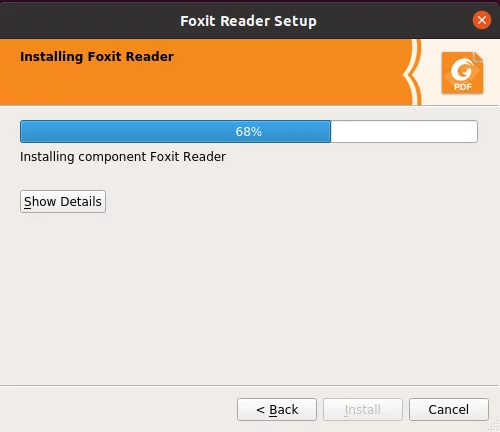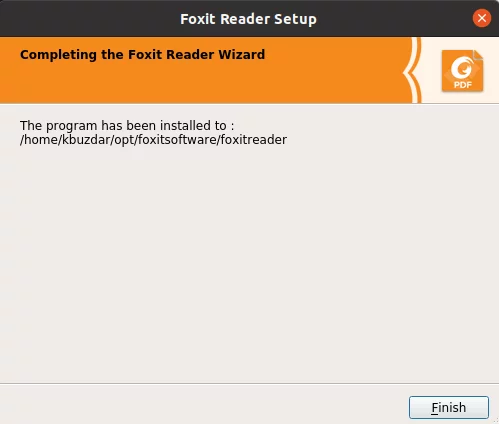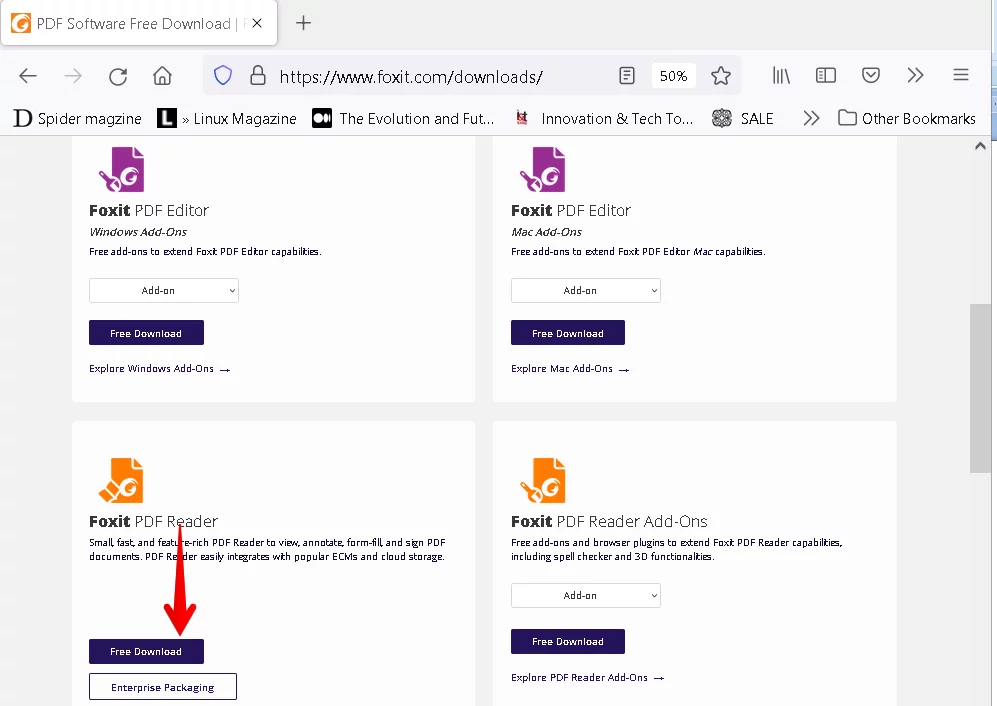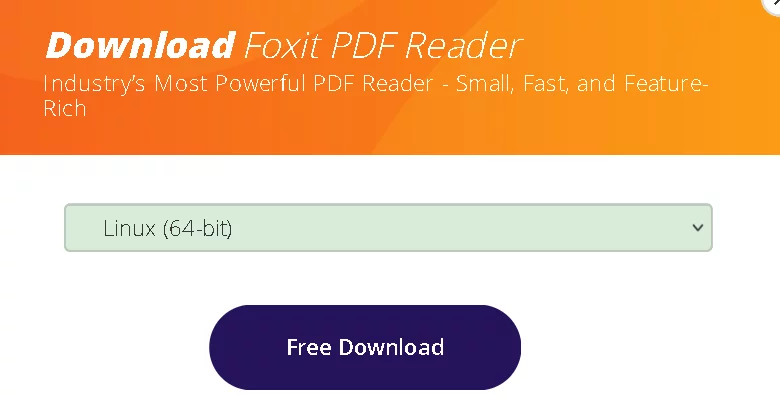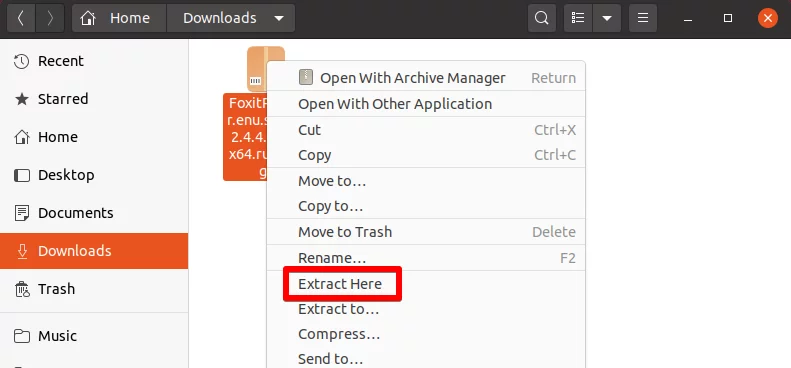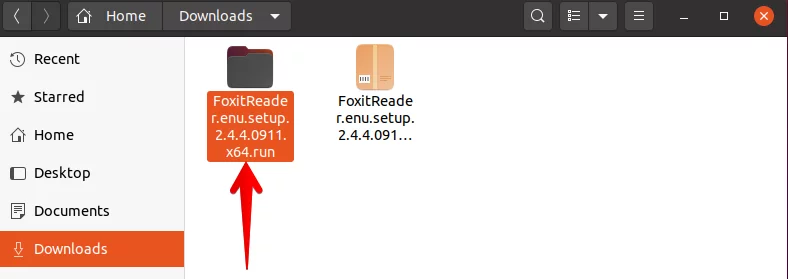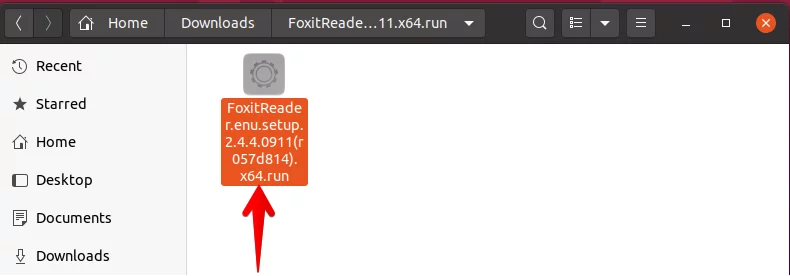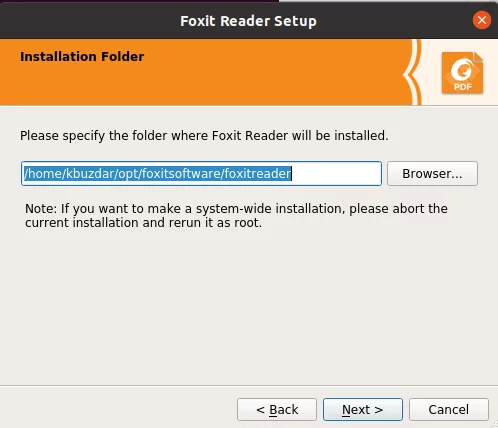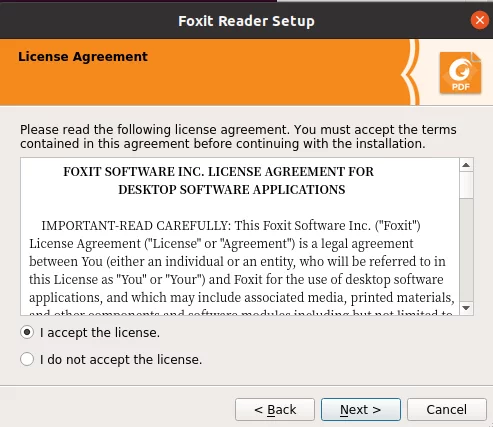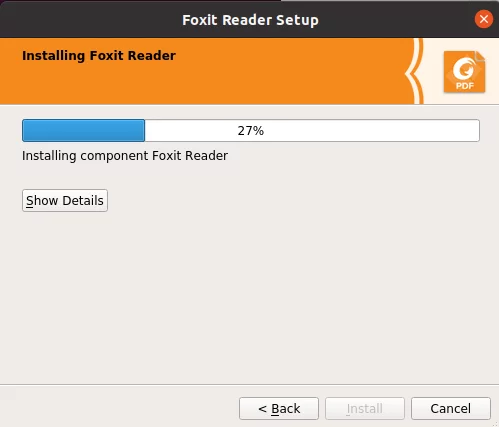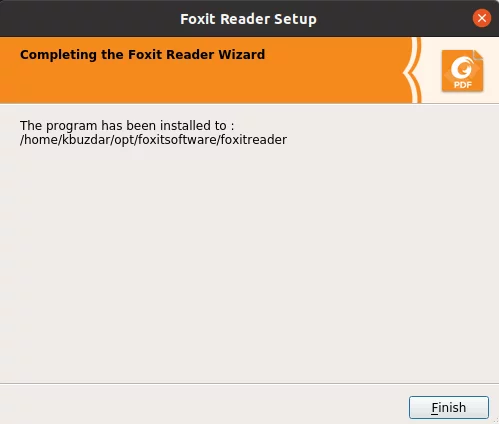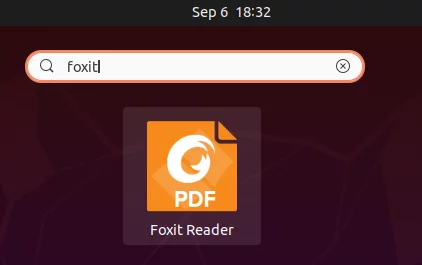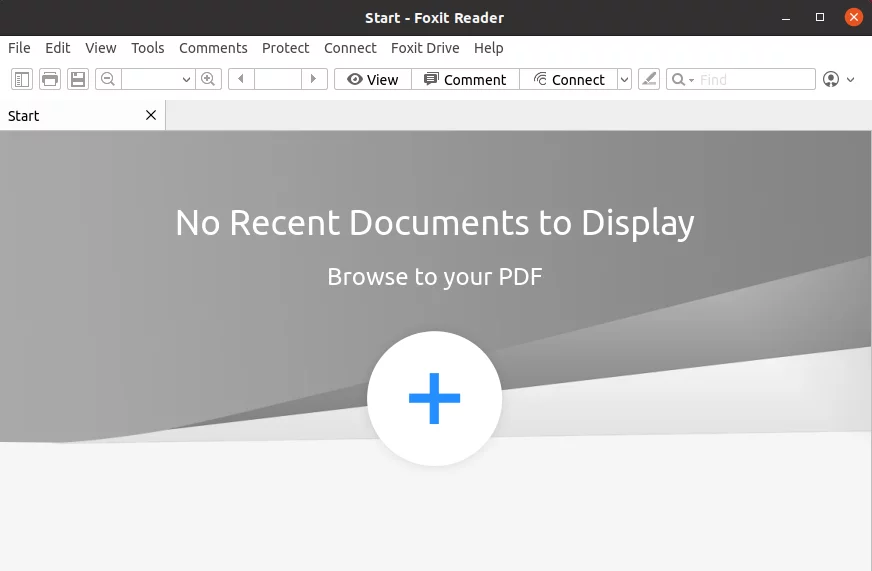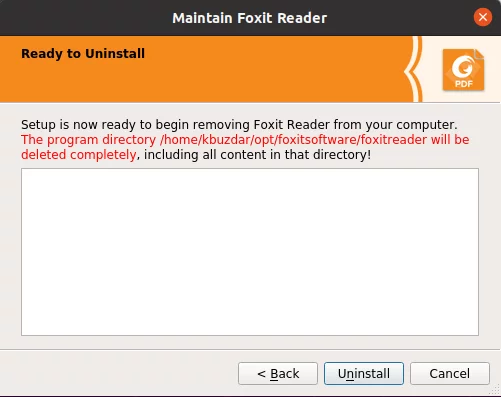如何在 Ubuntu 上安装 Foxit PDF Reader
在阅读、打印和共享文件方面,PDF 是最流行、最受青睐的文件格式之一。这是因为它几乎可以在所有操作系统上打开。在 Linux 中,您可能熟悉许多 PDF 阅读器。 Foxit PDF Reader 是流行的 PDF 阅读器之一,可用于 Linux、Windows、macOS 和 Android 操作系统。 Foxit PDF Reader 是一款轻量且快速的软件,无论您身在何处以及使用什么设备,都可以让您创建、阅读、打印、签名和共享 PDF 文件。
在今天的指南中,我们将介绍如何在Ubuntu系统上安装Foxit reader。
注意:此处描述的方法已在 Ubuntu 22.04 LTS 和 Ubuntu 20.04 LTS 上进行了测试。
在Ubuntu上安装Foxit Reader(方法一)
在这种方法中,我们将从福昕官方网站下载福昕阅读器,解压,然后使用命令行安装。请按照下面提到的步骤进行安装。
第1步:下载福昕档案
首先,您需要下载适用于 Linux 操作系统的 Foxit reader tar.gz 存档包。打开终端并执行以下命令,在 Ubuntu 计算机上安装 Foxit reader:
wget https://cdn01.foxitsoftware.com/pub/foxit/reader/desktop/linux/2.x/2.4/en_us/FoxitReader.enu.setup.2.4.4.0911.x64.run.tar.gz下载的文件将是一个 tar.gz 存档文件,并将保存到您当前的终端目录中。
第 2 步:提取存档
现在执行以下命令来提取存档文件的内容:
tar -xzf Foxit*.tar.gz此命令将在当前终端目录中提取存档。
第 3 步:运行安装程序文件
在解压后的目录中,您可以看到一个.run安装程序文件。执行以下命令来运行安装程序文件:
./FoxitReader*.run它将打开下面的安装向导。在这里,您可以选择安装文件夹或保留默认选择。然后点击下一步。
然后它将呈现以下许可协议。接受协议条款并单击下一步继续。
现在,Foxit 将开始在您的系统上安装。
Foxit安装完成后,点击完成。
在Ubuntu上安装Foxit Reader(方法2)
在这种方法中,我们将从Foxit官方网站下载Foxit阅读器,解压,然后通过GUI安装。请按照以下步骤进行安装。
第1步:下载福昕档案
访问福昕网站下载页面,然后点击Foxit PDF Reader下的免费下载。
然后会出现一个对话框。根据您的系统架构选择Linux(64位)或Linux(32位),然后点击免费下载。
第 2 步:提取存档
它将下载存档文件并将其保存在您的下载目录中。右键单击存档文件,然后单击在此处解压。
它将把存档的内容提取到一个新目录中。双击该目录将其打开。
第 3 步:运行安装程序文件
在这里,您将找到扩展名为.run的福昕阅读器安装文件。双击该文件以启动安装。
这将启动安装向导。在这里,您可以选择安装文件夹或保留默认选择。然后点击下一步。
然后它将呈现以下许可协议。接受协议条款并单击下一步继续。
现在,Foxit 将开始在您的系统上安装。
Foxit安装完成后,单击完成关闭向导。
启动福昕
要在您的系统上启动 Foxit,请按键盘上的超级键,然后使用顶部的搜索框搜索 Foxit 应用程序。
它将在您的系统上启动福昕阅读器。
卸载福昕软件
如果您想从 Ubuntu 系统中删除 Foxit Reader,可以按以下步骤操作:
打开终端并使用以下命令导航到 /opt/foxitsoftware/foxitreader:
cd ~/opt/foxitsoftware/foxitreader/该目录包含一个maintenancetool脚本。要从系统中卸载 Foxit,请运行此脚本,如下所示:
./maintenancetool它将打开以下向导。单击卸载从系统中删除福昕阅读器。
完成后,单击完成关闭向导。
在本指南中,我们介绍了如何使用两种不同的方法在 Ubuntu 操作系统上安装 Foxit Reader。我们还介绍了如何从 Ubuntu 中卸载 Foxit Reader,以防您的系统不再需要它。